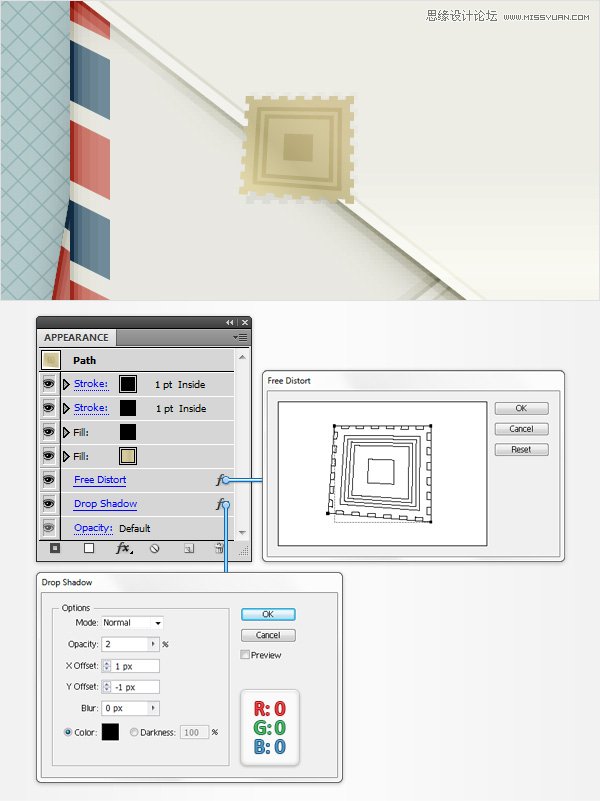来源:网络 作者:佚名
6,创建一个简单的邮票
步骤1
使用矩形工具(M),创建一个25px正方形,填充为白色,将它如下图放置。给这个新形状添加一个2pt的红色线条,选择它,打开线条面板(窗口>线条)。勾选上虚线,然后再第一个dash和gap框框里输入2。(如图所示)
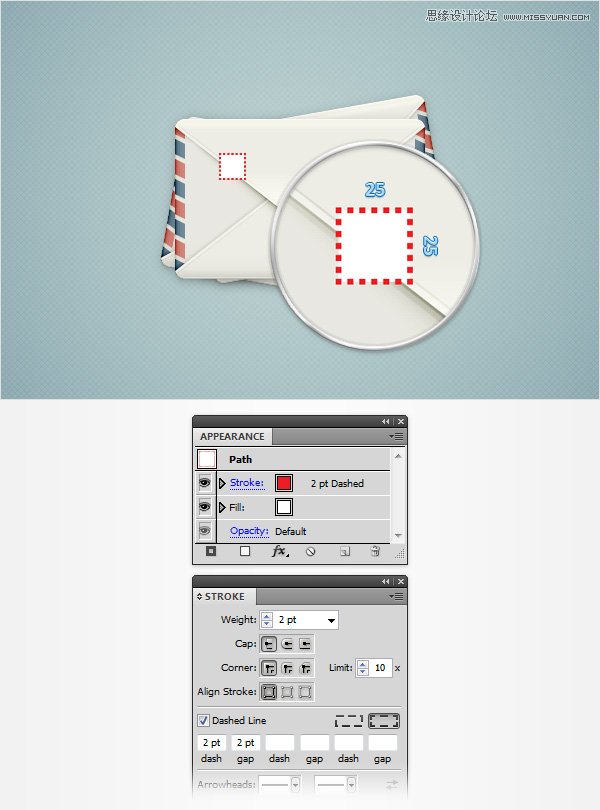
步骤2
确保你的25px正方形仍被选中,然后进入对象>路径>轮廓线。选择形状的结果组,从路径控制面板里点击组合按钮。填充结果形状为黑色,降低它的不透明度为5%。转移到图层面板,命名这个新形状为邮票阴影,然后再前面做一个复件(Control + C > Control + F)。选择它,增加不透明度为100%,并如下图所示去将黑色代替为线性渐变。返回到图层面板,命名这个新形状为邮票。

步骤3
选择你的邮票形状,选择外观面板,添加第二个填充。选择它,设置颜色为黑色,降低它的不透明度为40%,改变混合模式为柔和光,然后进入效果>转化为形状>矩形。照下图所示输入属性值,并且点击OK。
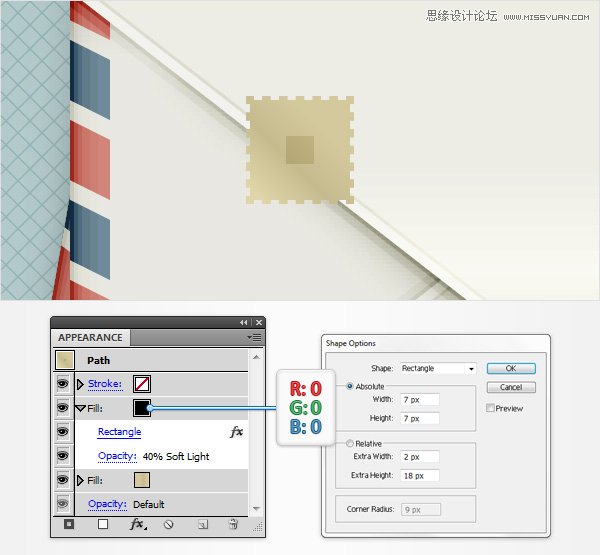
步骤4
确保你的邮票形状仍被选中,选择外观面板,使用添加新的线条按钮去添加两个黑色线条(如下图小蓝色箭头所指)。选择底部的一个,做出1pt宽度。将它排列到内部,降低它的不透明度到40%,改变混合模式为柔和光,并且进入效果>转化为形状>矩形。如下图所示输入属性,并且点击OK。转移到顶部线,做成1Pt宽度,将它排列到内部,降低不透明度为40%,改变混合模式为柔和光,并且进入效果>转化为形状>矩形。如下图所示输入属性,并且点击OK。
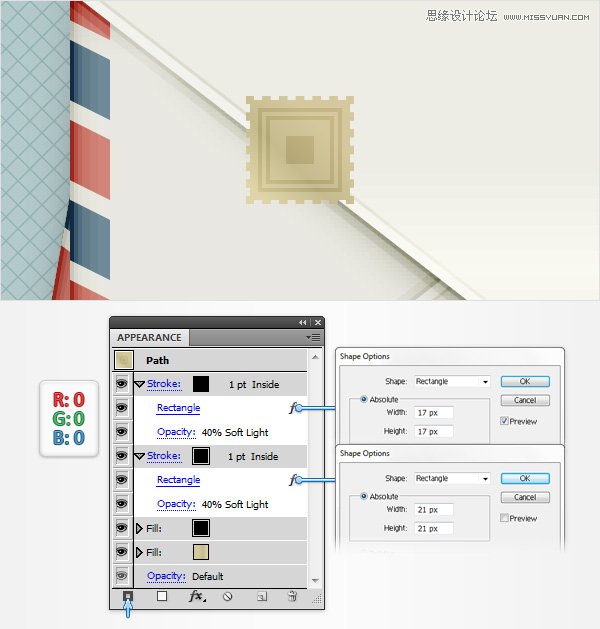
步骤5
选择邮票,确保没有填充或者是线条被选择(在外观面板里),进入效果>扭曲&转化>自由扭曲。如下图所示拖拽到底部,左锚点,点击OK,并且进入效果>风格化>阴影。照下图输入属性,点击OK。